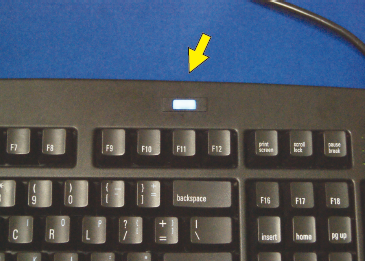はじめに
今回もDvorak配列にスポットをあてていきます。前回 も触れましたが、Dvorak配列とは英文入力に最適化されたキーボード配列です。一般的なQwerty配列と比較して、英文を高速に入力できると言われています。
前回のTypeMatrixはキーの並びが「||」型の格子状で特殊な並びでしたが、今回は「\\」型の一般的なキーボードと同じ並びでDvorak配列を使えるキーボードを紹介します。OSの設定でDvorak配列にするのではなく、もともとDvorak配列となっているキーボードを使うことで、BIOSの画面やLive CDでもDvorak配列が使えます。今回も英語キーボードですので、OSのキーボード設定は英語にする必要があります。
Matias Dvorak Keyboard
Matias Dvorak Keyboard(写真1 )は、アメリカのMatias社が販売しています。一般的なキーボードと同じキーの並びでDvorak配列を全面に押し出した、非常に数少ないキーボードです。
写真1 Matias Dvorak Keyboard入手方法
同社のサイト で販売しています。クレジットカードで支払いが可能です。値段は、筆者購入当時で$99ほどでした。日本へも発送してくれます。海外からの発送になりますので、注文から到着まで20日ほどかかりました。
特徴
Matias Dvorak Keyboardは、次の特徴があります。
Dvorak配列
Qwerty配列に切り替え可能
メンブレンキーボード
最大の特徴は、ハードウェアでDvorak配列であることです。キートップにDvorak配列の文字が大きく印字されています(写真2 ) 。キーボード上部にボタンがついており、それを押すとQwerty配列にも切り替えられます。Qwerty配列にしている際は、ボタンが青色に点灯します(写真3 ) 。これにより練習中や第三者に一時的にキーボードを貸し出す際にも、すぐに切り替えられます。
写真2 Matias Dvorak Keyboardのキートップ写真3 Qwerty配列時のLED点灯キースイッチはメンブレンです。ちまたにあるメンブレンキーボードとそう変わらない打鍵感です。そのため、一部の高級なキーボードと比較するとどうしても打鍵感は劣ります。そのほかに、2ポートのUSBハブも内蔵しています。
QIDO
写真4 QIDO
QIDOはキーボードではなく、keyghost社が販売しているUSBアダプターです(写真4 ) 。Qwerty-In Dvorak-Outの略であり、Qwerty配列をDvorak配列に変換します。Qwerty配列のキーボードとPCの間に接続して使います。
入手方法
同社のWebサイト で販売しています。Matias Dvorak Keyboardと同様にクレジットカードで支払えます。値段は、筆者が購入した当時は1個$89ほど。日本への発送も可能で、送料は$20ほどでした。
特徴と利用方法
QIDOの特徴は、既存のQwerty配列のUSBキーボードをそのままDvorak配列に変換できることです。普通のDvorak配列だけでなくDvorak配列のほかのバリエーションも使えます。
デフォルトでは通常のDvorak配列の設定ですが、QIDOを接続したうえでテキストエディタにフォーカスをあて、「 keydvorak」と打つと以下のバリエーションに変更するためのメニューを開けます(図1 ) 。
Dvorak-Qwerty
片手Dvorak(左手)
片手Dvorak(右手)
図1 QIDOのメニューメニューで変更した情報は、QIDO自体に保存されるので、次回からも変更後の配列で使えます。
Dvorak-Qwertyとは通常のDvorak配列と同じですが、修飾キーと組み合わせてキーを打ったときQwerty配列となります。具体的には、[ Ctrl] 、[ Alt] 、Windowsキーと組み合わせて普通のキーを打ったときQwerty配列となります。[ SHIFT]ではDvorak配列のままです。たとえば、Windowsでコピー内容を貼り付けるショートカットの[Ctrl]+[v]を押すとき、Dvorak配列ですと、Qwerty配列の[Ctrl]+[.]となりますが、Dvorak-Qwertyではそのままの[Ctrl]+[v]の位置で入力できます。そのため、キーボードショートカットを違和感なくそのまま使うことができます。
片手Dvorak(左手)と片手Dvorak(右手)は、片手で打つ用のDvorak配列です。詳細は省略します。
[NUMLOCK]をすばやく2度押すことで、Dvorak配列とQwerty配列の切り替えもできます。ただ、QIDOには次の制約があることに注意が必要です。
① 接続するキーボードは、英語キーボードである必要がある
② トラックパッドのようなキーボードの追加機能を無効にする場合がある
③ 一部のUSBポートを持つキーボードでは動作しない
①は、QIDOは英語キーボードを前提としているので、日本語キーボードを接続すると一部のキーがおかしな位置に変換されてしまうということです。②は、トラックパッドを内蔵しているようなキーボードとQIDOを接続した場合、キーストロークは通るが、トラックパッドは無効になる場合があるということです。③は、たとえば、Happy HackingKeyboard Professional 2のようなUSBポートを内蔵するキーボードでは、動作しないということです。③について、表1 に動作確認した一例を挙げます。
表1 QIDO の動作状況
キーボード 動作状況 HHKB Lite2(PS/2モデル) 問題なし(PS/2→USB変換コネクタを利用) HHKB Professional 問題なし HHKB Professional 2 動作せず HHKB Professional 2 Type-S 動作せず Realforce 87UB SE170S 問題なし Majestouch Ninja Tenkeyless FKBN87MRL/EFB2 問題なし Lenovo ThinkPad USBトラックポイントキーボード問題なし (トラックポイントも動作)
これ以外にもDvorak配列を利用できるキーボードは存在します。また、キー配列を自由自在に変更できるプログラマブルキーボードを使うという方法もあります。このプログラマブルキーボードについては、今後紹介する予定です。
第1特集 MySQL アプリ開発者の必修5科目 不意なトラブルに困らないためのRDB基礎知識 第2特集 「知りたい」「使いたい」「発信したい」をかなえる OSSソースコードリーディングのススメ 特別企画 企業のシステムを支えるOSとエコシステムの全貌 [特別企画]Red Hat Enterprise Linux 9最新ガイド 短期連載 今さら聞けないSSH [前編]リモートログインとコマンドの実行 短期連載 MySQLで学ぶ文字コード [最終回]文字コードのハマりどころTips集 短期連載 新生「Ansible」徹底解説 [4]Playbookの実行環境(基礎編)